计算机职称考试Word讲义
计算机基础考试之word考试知识点整理

Word考试知识点整理一、word项目符号和编号网页1、自动编号;2、项目符号;3、编号设置一、word项目符号和编号①自动编号自动识别输入:当输入1,顿号,然后输入项目,回车,下一行就出现了一个“2、”,如果认为输入的是编号,就会调用编号功能,设置起编号来很方便。
不想要这个编号,按一下Backspace键,编号就消失了。
②项目符号和编号:选中段落,单击“格式”—“项目符号”按钮,选择一个喜欢的项目符号,然后单击“确定”按钮,就可以给选定的段落设置一个自选的项目符号了(如图1)。
自定义一个:选择一个项目符号的样式,单击“自定义”按钮,打开“自定义项目符号列表”对话框,单击“项目符号”按钮,打开“符号”对话框,从“字体”列表中选择一种喜欢的字体,然后选择一个喜欢的符号,单击“确定”按钮,回到“自定义项目符号列表”对话框,单击“确定”按钮,就可以把刚才选中的符号作为项目符号了(如图2)。
③编号设置“格式”——“项目符号和编号——“编号”,有很多的编号可以选择(如图3)。
自定义一个,如想用中文的一、二、三方法:单击“自定义”按钮,打开“自定义编号列表”对话框;从“编号样式”下拉列表框中选择中文的“一,二,三…”,在上面的“编号格式”的输入框中就出现了我们选择的样式,我们在后面输入一个顿号,将括号删除;从右面的预览框中可以看到设置的效果。
二、样式和格式是指一组已经命名的段落和字符格式。
优点是是段落格式比较统一,便于修改。
应用原有样式和格式的方法:第1步:选中需要更改的标题或者文本第2步:点击“格式”—“样式和格式”,选择需要的格式。
如“标题1”或者“标题2”。
更改原有格式的方法:点击“格式”——“样式和格式”,找到需要更改的格式,如“标题1”,单击右键选择“修改”,修改成自己需要的格式。
建立新样式的方法:第1步,以创建名称为“合同标题”的样式为例,格式——样式和格式,单击“新样式”按钮,如图1所示图1单击“新样式”按钮第2步,打开“新建样式”对话框,在“名称”编辑框中输入样式名称(如“合同标题”);在格式栏中可以修改字体和段落格式,预览区会显示效果,预览区下方是当前样式格式设置的详细说明,单击右下角的“格式”按钮可以进行更详细的设定。
职称计算机考试Word教程:段落格式的编辑

职称计算机考试Word教程:段落格式的编辑职称计算机考试Word教程:段落格式的编辑导语:关于段落格式的编辑,第1步,打开Word2010文档窗口,选中需要设置行距的段落或全部文档。
第2步,在“开始”功能区的“段落”分组中单击“行距”按钮,并在打开的行距列表中选中合适的行距。
也可以单击“增加段前间距”或“增加段后间距”设置段落和段落之间的距离。
A、显示和隐藏段落标记(1)如果文档中已显示着段落标记,执行菜单栏中的【工具】→【选项】命令,在弹出的对话框中,将【段落标记】选项中的勾选取消,段落标记便隐藏了。
(2)如果需要显示段落标记时,再将【段落标记】选项勾选就可以了。
B、段落的对齐方式(1)段落的对齐方式,可以在【格式】工具栏里直接设置。
(环球网校分享的职称计算机考试word2003考点段落格式的编辑)(2)单击【两端对齐】按钮,可将所选文字按正常向两端排列对齐(快捷键是Ctrl+J)。
(3)单击【居中】按钮,可将所选文字居中对齐(快捷键是Ctrl+E)。
(4)单击【右对齐】按钮,可将所选文字向右对齐(快捷键是Ctrl+T)。
(5)单击【分散对齐】按钮,可将所选文字向两端分散对齐(有的字符间距将被拉大)。
(6)还可以执行菜单栏中的【格式】→【段落】命令,在弹出的【段落】对话框中选取【缩进和间距】选项,在【对齐方式】命令中也可以对文字对齐进行设置。
C、段落的缩进(1)、【格式】工具栏设置段落缩进(环球网校分享的职称计算机考试word2003考点段落格式的编辑)①【格式】工具栏里包含着【增加缩进量】和【减少缩进量】两个段落缩进的命令。
②将光标置于要调整的段落中的任意位置,单击【增加缩进量】按钮,整段文字将向右推移一个字的距离。
③将光标置于要调整的段落中的任意位置,单击【减少缩进量】按钮,可将文字向左移动一个字的距离。
(2)、【段落】对话框设置段落缩进(环球网校分享的职称计算机考试word2003考点段落格式的编辑)①执行菜单栏中的【格式】→【段落】命令,弹出【段落】对话框中,在【缩进】选项栏下,便可以设置段落缩进。
职称计算机考试—Word2003中文字处理软件学习
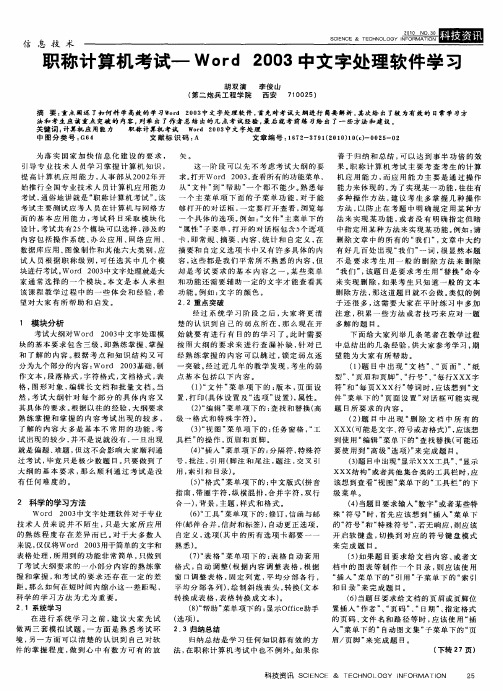
设计。 考试 共 有 2 个 模块 可以 选 择 , 及 的 5 涉 内 容 包 括 操 作 系统 、 公 应 用 、 络 应 用 、 办 网 数据 库 应 用 、 像 制 作 和其 他六 大 类 别 , 图 应
“ 性 ” 菜 单 , 开 的 对 话 框 包 含 5 项 属 子 打 个
一
下 面 给 大 家 列 举 几 条 笔者 在 教 学 过 程 中总 结 出 的 几 条 经验 , 大 家 参 考 学 习 , 供 期
望 能 为大 家 有 所 帮 助 。
和 了 解 的 内容 。 据 考 点 和 知 识 结 构 又 可 根 分 为九 个 部分 的 内容 : o d 0 3 W r 2 0 基础 , 制
突 破 。 过 近 几 年 的 教学 发现 , 生 的 弱 经 考 ( ) 目中 出现 “ 档 ” “ 面 ” “ 1题 文 、页 、 纸 作文本 , 段落 格 式 , 符 格式 , 档 格 式 , 字 文 表 点 基 本 包 括 以 下 内 容 。 型 ” “ 眉 和 页脚 ” “ 、页 、 行号 ” “ 、 每行 Xxx字 格, 图形 对 象 , 辑 长 文 档 和 批 量 文 档 。 编 当 ( ) 文 件 ” 单 项 下 的 : 本 , 面 设 符 ” “ 页xXx行 ” 词 时 , 该 想 到 “ 1“ 菜 版 页 和 每 等 应 文 然 , 试 大 纲 针 对 每 个 部 分 的 具 体 内 容 又 置 , 印 ( 体 设 置 及 “ 项 ” 置 ) 属 性 。 考 打 具 选 设 , 件 ” 单 下 的 “ 面 设 置 ” 话 框 可 能 实现 菜 页 对
矢 。
善 于 归纳 和 总 结 , 以 达 到 事 半 功 倍 的 效 可
果 。 称 计 算 机 考 试 主 要 考 查 考 生 的计 算 职 机应用能 力, 而应 用 能 力主 要 是 通 过 操 作
计算机二级Ms office考试word考点总结

计算机二级Ms office考试word考点前言计算机二级考试是广大学生和职场人士所需要的证书之一,而Word作为最基础的文档编辑软件之一,在考试中具有非常重要的作用。
本文主要了计算机二级Ms office考试中Word的重要考点。
常见的快捷键在Word的使用过程中,快捷键是提高效率的途径之一,以下是一些Word中常用的快捷键:•Ctrl + A:全选•Ctrl + C:复制•Ctrl + X:剪切•Ctrl + V:粘贴•Ctrl + Z:撤销•Ctrl + Y:重做•Ctrl + S:保存•Ctrl + N:新建文档•Ctrl + O:打开文档•Ctrl + P:打印文档•Ctrl + F:查找文档中的内容以上是常见的Word快捷键,考生需要熟练掌握,以提高编辑速度。
格式设置在Word的编辑过程中,格式设置是非常重要的,以下是一些重要的格式设置方法:字体设置字体设置可以通过在Word的“字体”选项中进行更改,以下是需要注意的点:•字体的选择要符合文档需要,字体大小要适中。
•在正式文档中不要加粗、变色,否则显得过于花哨。
段落设置段落设置可以通过Word的“段落”选项中进行设置,以下是需要注意的点:•正规文本格式要求为:左对齐、行间距为1.5、致首行缩进2个字符。
•段落与段落之间要有明显的间距,以增强易读性。
•页面设置:页边距需按照要求设置。
页眉页脚页眉页脚可以通过Word的“页眉页脚”选项中进行设置,以下是注意事项:•应在页脚中标注页码,且格式要与文本风格相匹配。
•如果要设置多级标题,需要注意级别之间的差别明显,并且级别序号统一、有序。
表格表格是Word中非常重要的一个功能。
表格需要考生能够根据实际情况对表格进行合理的设置和编辑。
以下是Word表格的注意事项:•在制作表格时,需要注意格线的设置,具体来说是:优先使用无边框的表格。
•在表格编辑过程中,需要注意合并单元格的使用,以便于表格设计的灵活性和完整性。
职称计算机考试大纲
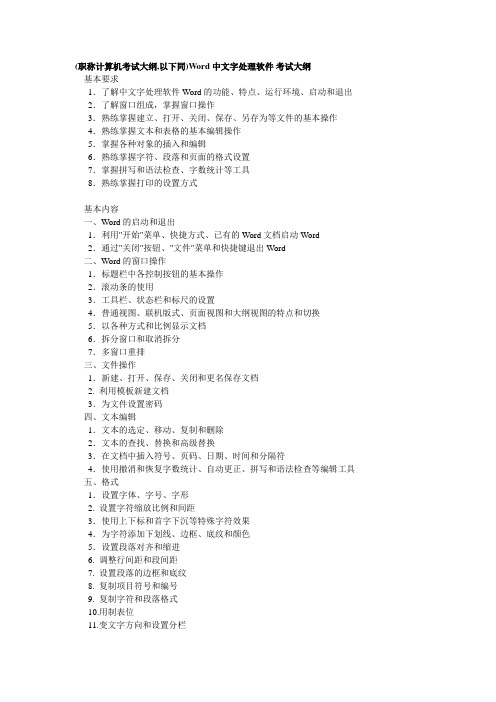
(职称计算机考试大纲,以下同)Word 中文字处理软件考试大纲基本要求1.了解中文字处理软件Word的功能、特点、运行环境、启动和退出2.了解窗口组成,掌握窗口操作3.熟练掌握建立、打开、关闭、保存、另存为等文件的基本操作4.熟练掌握文本和表格的基本编辑操作5.掌握各种对象的插入和编辑6.熟练掌握字符、段落和页面的格式设置7.掌握拼写和语法检查、字数统计等工具8.熟练掌握打印的设置方式基本内容一、Word的启动和退出1.利用"开始"菜单、快捷方式、已有的Word文档启动Word2.通过"关闭"按钮、"文件"菜单和快捷键退出Word二、Word的窗口操作1.标题栏中各控制按钮的基本操作2.滚动条的使用3.工具栏、状态栏和标尺的设置4.普通视图、联机版式、页面视图和大纲视图的特点和切换5.以各种方式和比例显示文档6.拆分窗口和取消拆分7.多窗口重排三、文件操作1.新建、打开、保存、关闭和更名保存文档2. 利用模板新建文档3.为文件设置密码四、文本编辑1.文本的选定、移动、复制和删除2.文本的查找、替换和高级替换3.在文档中插入符号、页码、日期、时间和分隔符4.使用撤消和恢复字数统计、自动更正、拼写和语法检查等编辑工具五、格式1.设置字体、字号、字形2. 设置字符缩放比例和间距3.使用上下标和首字下沉等特殊字符效果4.为字符添加下划线、边框、底纹和颜色5.设置段落对齐和缩进6. 调整行间距和段间距7. 设置段落的边框和底纹8. 复制项目符号和编号9. 复制字符和段落格式10.用制表位11.变文字方向和设置分栏12.加页面背景13.使用页眉和页脚六、文件打印1.设置打印页面2.文档打印预览3.打印设置4.管理打印作业5.打印信封和标签七、表格和图表1.创建表格2.表格和表格中的文本的选定、移动、复制、删除3.插入单元格、行和列4.调整单元格的行高和列宽,平均分布行和列5.单元格及表格的拆分6.设置表格的边框、底纹、对齐方式及使用自动套用格式7.对表格数据进行排序、求和及使用自动套用格式8.利用表格数据绘制图表八、图形处理1.插入、编辑和修饰图片,实现图文混排2.绘制图形,组合、旋转和翻转图形3.修饰图形4.创建、编辑和修饰文本框及图文框5.链接文本框6.使用图文框7.插入、编辑和修饰艺术字九、高级编辑技术1.插入书签、脚注、尾注和文件2.使用自动图文集、图文场3.插入并编辑公式和超级链接4.使用样式和模板重点内容1.窗口操作启动和退出Word、使用滚动条、标尺、菜单和工具栏、切换视图、按比例显示文档、拆分窗口和窗口重排2.文件操作新建、打开、保存和更名保存Word文档3.文本编辑剪切、移动、复制、删除、替换等编辑操作4.格式字体、段落和页面的基本格式操作5.插入操作插入并编辑图片、艺术字、文本框、文件、公式和图表6.表格操作插入、编辑和修饰表格,进行简单计算,将表格数据转换为图表7.文件打印页面设置、打印预览和管理打印作业Windows 98 操作系统考试大纲 (职称计算机考试)基本要求1.了解Windows 98的基本概念和特点2.了解Windows 98 的界面组成,熟练掌握Windows 98 的界面操作3.了解多任务的概念,熟练掌握应用程序的运行、切换和退出4.了解文件的基本概念,熟练掌握"我的电脑"、"资源管理器"的使用及文件与文件夹的操作5.熟练掌握磁盘的基本操作6.掌握输入法的安装、设置并能熟练地输入汉字7.熟练掌握控制面板中的主要操作8.了解Windows 98下的DOS窗口的操作基本内容一、基本操作1.桌面图标的创建、重命名、排列和删除"开始"菜单任务栏:位置、宽度、属性、"快速启动"工具栏、后台程序图标区2.窗口标题栏、控制菜单、"最小化"按钮、"最大化" 按钮、"关闭" 按钮、窗口边框、菜单栏、滚动条、滚动按钮3.菜单使用鼠标选择菜单选项使用键盘选择菜单选项快捷菜单操作4.对话框命令按钮、文本框、列表框、下拉列表框、复选框、单选框、数值框5.中文环境输入法切换输入法状态:输入法图标、全角/半角按钮、标点按钮、软键盘按钮用微软拼音输入法或智能ABC输入法输入汉字6.剪贴板对象的剪切、复制和粘贴将屏幕或当前窗口复制到剪贴板7."记事本"、"画图"、"计算器"等附件的简单使用8.帮助系统二、应用程序的管理1.创建快捷方式2.运行应用程序通过任务栏、窗口切换通过关闭按钮、菜单退出三、文件管理1."我的电脑"和"资源管理器"的使用2.文件和文件夹操作文件夹的创建文件和文件夹的选定文件和文件夹的重命名、删除、复制、移动文件和文件夹的查找文件和文件夹属性的设置文件的打开方式3.回收站回收站属性的设置回收站中文件和文件夹的还原、删除回收站的清空四、磁盘维护与管理1.磁盘格式化2.软盘复制3.磁盘扫描、清理和碎片整理五、系统设置1.添加/删除程序应用程序的安装、卸载、添加/删除程序组件、创建启动盘2.定制桌面和设置显示器属性3.输入法的设置输入法的安装及属性设置4.添加和设置打印机、使用打印机管理器5.添加新硬件6.区域设置以及日期和时间设置六、Windows 98中的DOS1. 进入MS-DOS方式2.DOS的基本命令CLS、CD、DIR、COPY、DEL、TYPE3.使用PDOS95汉字系统重点内容1.基本操作窗口、图标、任务栏、对话框"开始"菜单、菜单、快捷菜单剪贴板中文输入法2.应用程序的管理应用程序的运行、切换和退出快捷方式的创建应用程序的安装和卸载3.文件的管理"我的电脑"与"资源管理器"的使用文件夹的创建文件和文件夹的选定、重命名、删除、复制、移动、查找4.磁盘的管理软盘复制磁盘格式化磁盘扫描5.系统设置定制桌面和设置显示器属性设置日期和时间6.设置打印机Excel电子表格软件考试大纲 (职称计算机考试)基本要求1.了解电子表格软件Excel的基本功能、运行环境、启动和退出2.了解Excel的界面组成、掌握Excel界面的基本操作3.熟练掌握Excel文件的基本操作4.熟练掌握工作表的操作,了解模板的概念,熟练掌握多个相关工作表联合操作的方法5.熟练掌握单元格的选择、格式设置、引用、数据填充、合并等操作6.熟练掌握使用公式、数组公式、常用函数和常用数据处理方法对数据进行计算、分析和处理7.熟练掌握依据工作表中的数据生成具有一定格式的图表、并进行数据分析8.熟练掌握Excel中的页面设置、打印设置和打印预览基本内容一、Excel的启动和退出1.利用"开始"菜单、快捷方式、已有的Excel文档启动Excel2.通过"关闭"按钮、"文件"菜单和快捷键退出Excel二、Excel的窗口操作1.工具栏、编辑栏、状态栏、行号、列标和滚动条的设置2.工作表窗口中网格线的显示和隐藏3.工作表窗口的显示比例与全屏显示4.工作表窗口的新建、重排、拆分和冻结三、文件操作1.工作簿文件的新建、打开、关闭、保存和另存为2.工作簿文件的保护3.电子表格模板的使用4.工作区的保存和打开四、工作表操作1.工作表的选择、插入、删除、复制、移动以及重命名2.工作表中边框的使用:单侧边框和斜线、线形的样式和颜色3.列宽和行高的确定以及行与列的删除4.建立用户模板5.多个工作表的成组编辑和格式化、通过链接、引用或合并计算在多个相关工作表之间对数据进行合并、计算和分析五、单元格操作1.单元格的选择:单个单元格的选择、连续分布的多个单元格的选择、任意分布的多个单元格的选择、整行/整列的选择、全部单元格的选择2.单元格格式的设置:增加/减少小数点后位数、添加/取消千位分隔符、百分比格式、分数格式、货币格式、水平/垂直对齐方式、字体、字型、字号、单元格填充色、字体颜色、自动换行、缩小字体填充以及文本排列方向3.单元格的合并与合并的撤消4.单元格、整行或整列的插入5.在同一工作表以及在不同工作表和不同工作簿中引用单元格或区域中的数据、绝对引用与相对引用的使用6.单元格数据的人工填充、按日期、文本、分数等格式的格式化填充、序列填充(年份、月份、日期、时间、等差和等比序列)和自定义序列填充7.单元格和单元格区域的移动、复制和删除,单元格和单元格区域中内容(数据、分式)、格式和全部的清除8.单元格和区域的名称的定义和使用六、公式、函数及常用的几种数据处理操作1.自动计算和自动求和的使用2.公式的输入与使用3.数组公式的输入与使用4.函数的输入与使用5.Excel中常用函数SUM、A VERAGE、COUNT 、MAX、MIN、IF、LOOKUP、AND、OR、ROUND、INT、SQRT、ABS的使用6.排序、筛选、分类汇总和数据透视表七、图表操作1.依据工作表中的数据建立有一定格式的图表2.使用趋势线、误差线等方法对数据进行分析八、页面设置和打印1.页面设置:页面(纸张大小、打印方向、打印质量和起始页码)、页边距(页边距和居中方式)、页眉/页脚、工作表(打印标题、打印顺序以及网格线、行号、列标)2.打印设置:打印范围(选定页、整个工作簿、选定工作表、选定区域)和打印份数3.打印预览重点内容1. 文件操作新建、打开、保存Excel工作簿文件2.工作表操作工作表的重命名、复制、移动和删除3.单元格操作设置单元格的格式、手工和自动填充数据及删除、复制与移动单元格中的数据4.数据处理使用公式和常用函数对工作表中的数据进行计算、分析和处理使用排序、筛选和分类汇总等方法对工作表中的数据进行分析和处理使用链接、引用等方法在多个相关工作表之间对数据进行合并、计算和分析5.图表操作依据工作表中的数据生成具有一定格式的图表6.文件打印页面设置、打印设置和打印预览中文Project98大纲 (职称计算机考试)基本要求1.了解Project98的特点、功能、运行环境、启动和退出2.了解工作界面,掌握基本操作3.了解任务、项目、资源的基本概念4.熟练掌握任务管理、跟踪的方法5.熟练掌握项目管理、调整、跟踪的方法6.熟练掌握资源管理、跟踪的方法7.熟练掌握成本跟踪方法8.掌握各类表的操作及筛选器的筛选9.掌握报表的生成基本内容一、Project98的基本操作1.启动和退出的各种方法2.工作界面3.文档制作的一般步骤4.打印与发送5.编辑(输入、删除、查找与替换、剪贴板及其操作)6.各视图及其应用(1)常规标准视图及应用①任务分配状况视图②资源使用状况视图③日历视图④统筹图视图⑤资源图表视图⑥跟踪甘特图(2)其它扩展视图①统筹图分析视图②总成型任务视图③变形甘特图④资源视图⑤任务视图⑥复合视图7.参数调整8.打印机设置及其调整二、基本概念1.项目管理器(1)项目管理发展(2)项目管理方法(3)工期、工时、资源的概念(4)利用Project98进行项目管理的工作流程2.任务(1)甘特图及其作用(2)项目信息(3)项目调整的相关概念(作用、关键路径及显示、可宽限时间作用)3.资源三、表及筛选器1.表的含义及作用2.任务表3.资源表4.表的基本操作(创建、修改、切换)5.筛选器含义及作用6.任务筛选器7.资源筛选器8.自动筛选器9.筛选器的基本操作(创建、修改、启动、关闭、切换)四、项目、任务、资源、成本1.任务管理(1)甘特图设置及调整(2)项目信息的建立(3)任务创建及调整(4)任务层次结构创建(5)任务链接及时间限制(6)项目日历及调整2.资源管理(1)资源库及其创建(2)资源分配(3)资源的日历调整(4)成本规划3.项目调整(1)统筹图分析及应用(2)缩短项目日程①关键任务分解②关键任务工期减少③链接任务重叠④加班工时分配⑤多资源分配⑥工时减少、增加(3)解决资源冲突①资源冲突含义及其解决②延迟有过度分配资源的任务③删除任务中的资源④减少工时量⑤资源替代⑥更改资源的工作方式⑦自动解决资源过度分配⑧手工解决资源过度分配4.项目跟踪(1)原则(2)跟踪及浏览数据方法(3)比较基准的概念、内容、保存5.任务和资源跟踪(1)任务跟踪①更新任务工期②更新任务工时(2)资源跟踪①资源总工时跟踪②资源每天工时跟踪(3)显示进度线①当前进度线显示②进度线属性设置③进度线添加与删除6.成本跟踪(1)方法(2)更新成本信息的基本操作(3)盈余分析五、报表1.报表类型(1)总览类报表(2)当前操作类报表(3)成本类报表(4)工作分配类报表(5)工作量类报表(6)自定义报表2.报表页面排版3.报表打印重点内容1.项目的跟踪、管理、调整2.资源跟踪、管理、筛选3.任务跟踪、管理、筛选4.成本跟踪5.报表的生成PowerPoint演示文稿软件考试大纲 (职称计算机考试)基本要求1.了解PowerPoint的功能、特点和PowerPoint运行环境2. 了解PowerPoint主界面(窗口)的构成及功能3. 熟练掌握用PowerPoint制作常用报告和幻灯片的方法4. 熟练掌握PowerPoint的各种基本编辑操作5. 掌握应用模板和页面设置的方法6. 掌握插入和编辑常见图表、对象和艺术字等7. 熟练掌握放映演示文稿的方法8.掌握设置打印格式及打印演示文稿的方法基本内容一、PowerPoint的基本操作1. 幻灯片的基本操作添加一张新幻灯片移动、复制、隐藏和删除幻灯片撤消和重做操作2.文本编辑的方法和技巧文本的输入、选择、移动、复制和删除文本格式设置文本的查找和替换文本框的选择、调整和移动3.各种视图及其特点和使用幻灯片视图大纲视图幻灯片浏览视图备注页视图幻灯片放映视图4. 幻灯片版面的设置5. 设计模板和使用向导6. 录制旁白的方法7. 动态效果的设置动作设置预设动画自定义动画动画预览8. 插入各种对象的方法插入图片插入艺术字插入文本框超级链接的使用二、PowerPoint的图表操作1. 绘制图形基本图形自选图形添加文本组合与取消组合设置图形格式2. 使用组织图组织图的插入组织图的编辑组织图的样式设置3. 使用统计图表统计图表的插入统计图表的编辑三、演示文稿的放映1. 放映文稿正常放映循环放映幻灯片漫游和按标题浏览动作按钮幻灯片切换2. 自定义放映的方法3. 生成放映文件的方法四、演示文稿的输出1. 页面设置2. 设置打印格式3. 打印、暂停打印和终止打印重点内容1.基本操作添加、移动和删除幻灯片2.文本编辑文本的输入、选择、移动、复制、删除文本的查找和替换文本格式设置文本框的选择、调整、移动和删除3.动态效果设置预设动画自定义动画预览动画4.插入各种对象插入图片、艺术字、文本框、超级链接、声音和影片剪辑5.放映演示文稿正常放映幻灯片漫游按标题浏览计算机辅助设计(AutoCAD R14)考试大纲(试行) (职称计算机考试)基本要求1.了解AutoCAD R14的启动和退出2.了解AutoCAD R14运行环境3.了解AutoCAD R14屏幕的构成、功能和使用4.掌握AutoCAD R14的常用绘图命令5.掌握AutoCAD R14的常用绘制文本命令6.掌握AutoCAD R14的常用的图形编辑命令7.掌握AutoCAD R14的常用尺寸标注基本内容一、AutoCAD R14的基本操作1.启动2.退出3.新建4.保存二、AutoCAD R14的坐标系统1.绝对坐标2.相对坐标3.极坐标三、AutoCAD R14的常用绘图命令1.画点2.画线3.画圆4.画环5.画弧6.画多边形四、AutoCAD R14的常。
职称计算机考试Word教程:自选图形
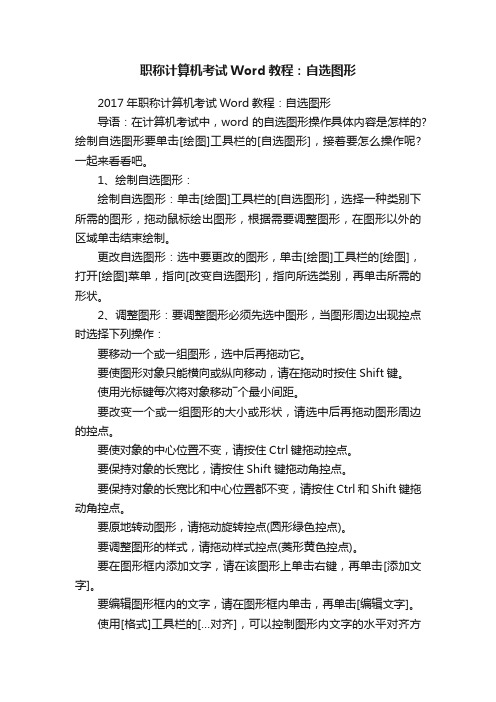
职称计算机考试Word教程:自选图形2017年职称计算机考试Word教程:自选图形导语:在计算机考试中,word的自选图形操作具体内容是怎样的?绘制自选图形要单击[绘图]工具栏的[自选图形],接着要怎么操作呢?一起来看看吧。
1、绘制自选图形:绘制自选图形:单击[绘图]工具栏的[自选图形],选择一种类别下所需的图形,拖动鼠标绘出图形,根据需要调整图形,在图形以外的区域单击结束绘制。
更改自选图形:选中要更改的图形,单击[绘图]工具栏的[绘图],打开[绘图]菜单,指向[改变自选图形],指向所选类别,再单击所需的形状。
2、调整图形:要调整图形必须先选中图形,当图形周边出现控点时选择下列操作:要移动一个或一组图形,选中后再拖动它。
要使图形对象只能横向或纵向移动,请在拖动时按住Shift键。
使用光标键每次将对象移动―个最小间距。
要改变一个或一组图形的大小或形状,请选中后再拖动图形周边的控点。
要使对象的中心位置不变,请按住Ctrl键拖动控点。
要保持对象的长宽比,请按住Shift键拖动角控点。
要保持对象的长宽比和中心位置都不变,请按住Ctrl和Shift键拖动角控点。
要原地转动图形,请拖动旋转控点(圆形绿色控点)。
要调整图形的样式,请拖动样式控点(菱形黄色控点)。
要在图形框内添加文字,请在该图形上单击右键,再单击[添加文字]。
要编辑图形框内的文字,请在图形框内单击,再单击[编辑文字]。
使用[格式]工具栏的[…对齐],可以控制图形内文字的水平对齐方式。
要使图形框内的文字竖排,请单击[常用]工具栏的[更改文字方向]。
使用[剪切]、[复制]和[粘贴]可以移动或复制一个或一组图形。
要将选中的一个或一组图形复制多次,请按住Ctrl键拖放图形。
要删除选中的图形,请按Delete键或单击[常用]工具栏的[剪切]。
3、曲线和多边形:绘制曲线或任意多边形:单击[绘图]工具栏的[自选图形],指向[线条],再单击[曲线]或[任意多边形];单击鼠标确定线条的起点,移动鼠标绘制线条,在需要的凹、凸和拐点处单击,再改变拖动方向;要使[曲线]从一点到下―点保持直线,请在移动时按下Ctrl键,双击鼠标即结束绘制,若要使曲线闭合,请在起点附近单击。
计算机等级考试一级office Word操作要点
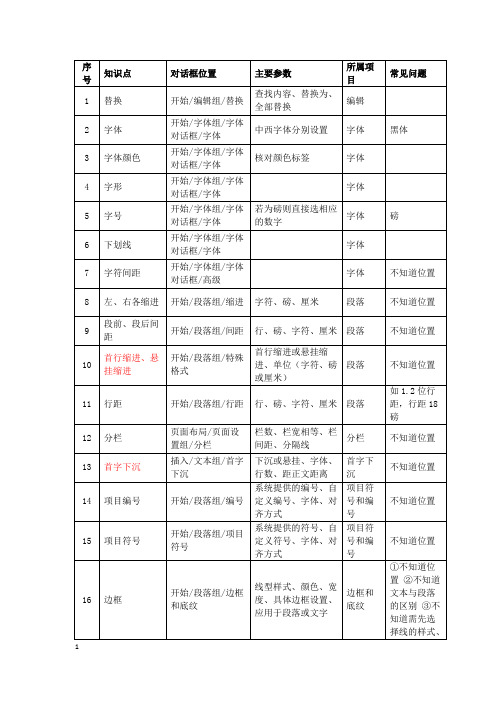
左、中、右
表格
①不知道位置 ②常与表格文字对齐概念相混
21
行高
表格工具/布局/单元格大小组/高度
先选中需要设置的行
表格
不知道位置
22
列宽
表格工具/布局/单元格大小组/宽度
先选中需要设置的列
表格
不知道位置
23
表格文字对齐
表格工具/布局/对齐方式组
靠上两端对齐、靠上居中对齐、靠上右对齐、中部两端对齐、水平居中、中部右对齐、靠下两端对齐、靠下居中对齐、靠下右对齐
字体
磅
6
下划线
开始/字体组/字体对话框/字体
字体
7
字符间距
开始/字体组/字体对话框/高级
字体
不知道位置
8
左、右各缩进
开始/段落组/缩进
字符、磅、厘米
段落
不知道位置
9
段前、段后间距
开始/段落组/间距
行、磅、字符、厘米
段落
不知道位置
10
首行缩进、悬挂缩进
开始/段落组/特殊格式
首行缩进或悬挂缩进、单位(字符、磅或厘米)
页眉和页脚
33
脚注
引用/插入脚注
输入文字,确定字体等参数
脚注
②类似电子表格的单元格地址A1、C5
表格
①不知道位置,易与插入中的公式混淆 ②不会使用粘贴函数
27
排序
表格工具/布局/数据组/排序
关键字、类型(数字、日期、拼音等)、升序、降序
表格
①不知道位置 ②不会选择指定列
28
页面
页面布局/页面设置组/页面设置对话框
确定纸张大小,左右上下边距等
计算机职称考试--计算机基础(操作)题讲义
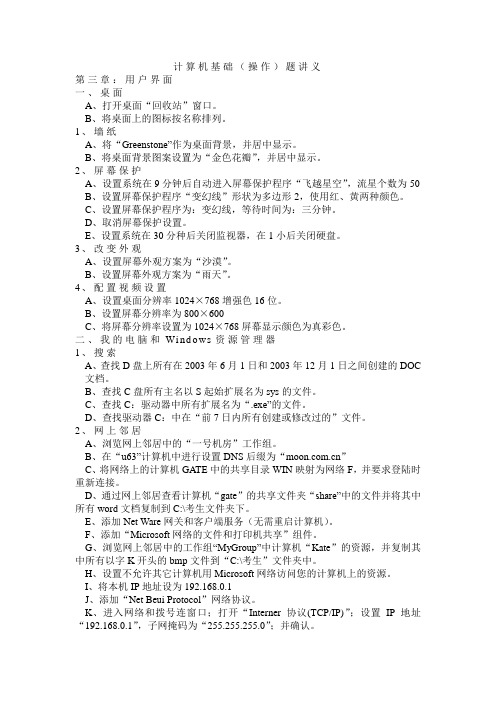
计算机基础(操作)题讲义第三章:用户界面一、桌面A、打开桌面“回收站”窗口。
B、将桌面上的图标按名称排列。
1、墙纸A、将“Greenstone”作为桌面背景,并居中显示。
B、将桌面背景图案设置为“金色花瓣”,并居中显示。
2、屏幕保护A、设置系统在9分钟后自动进入屏幕保护程序“飞越星空”,流星个数为50B、设置屏幕保护程序“变幻线”形状为多边形2,使用红、黄两种颜色。
C、设置屏幕保护程序为:变幻线,等待时间为:三分钟。
D、取消屏幕保护设置。
E、设置系统在30分种后关闭监视器,在1小后关闭硬盘。
3、改变外观A、设置屏幕外观方案为“沙漠”。
B、设置屏幕外观方案为“雨天”。
4、配置视频设置A、设置桌面分辨率1024×768增强色16位。
B、设置屏幕分辨率为800×600C、将屏幕分辨率设置为1024×768屏幕显示颜色为真彩色。
二、我的电脑和Wi nd o ws资源管理器1、搜索A、查找D盘上所有在2003年6月1日和2003年12月1日之间创建的DOC 文档。
B、查找C盘所有主名以S起始扩展名为sys的文件。
C、查找C:驱动器中所有扩展名为“.exe”的文件。
D、查找驱动器C:中在“前7日内所有创建或修改过的”文件。
2、网上邻居A、浏览网上邻居中的“一号机房”工作组。
B、在“u63”计算机中进行设置DNS后缀为“”C、将网络上的计算机GATE中的共享目录WIN映射为网络F,并要求登陆时重新连接。
D、通过网上邻居查看计算机“gate”的共享文件夹“share”中的文件并将其中所有word文档复制到C:\考生文件夹下。
E、添加Net Ware网关和客户端服务(无需重启计算机)。
F、添加“Microsoft网络的文件和打印机共享”组件。
G、浏览网上邻居中的工作组“MyGroup”中计算机“Kate”的资源,并复制其中所有以字K开头的bmp文件到“C:\考生”文件夹中。
H、设置不允许其它计算机用Microsoft网络访问您的计算机上的资源。
- 1、下载文档前请自行甄别文档内容的完整性,平台不提供额外的编辑、内容补充、找答案等附加服务。
- 2、"仅部分预览"的文档,不可在线预览部分如存在完整性等问题,可反馈申请退款(可完整预览的文档不适用该条件!)。
- 3、如文档侵犯您的权益,请联系客服反馈,我们会尽快为您处理(人工客服工作时间:9:00-18:30)。
word 2003第一讲第一讲Microsoft Word软件是Office系统软件中的一款,它主要是用于文字处理,不仅能够制作常用的文本、信函、备忘录,还专门为国内用户定制了许多应用模板,如各种公文模板、书稿模板、档案模板等。
此外,它具有主控文档功能,结合修订、版本管理等功能使得网络协同工作变得非常方便。
学习内容(1)学会启动和退出边用边学word 2003程序。
(2)掌握边用边学word 2003程序界面的区域划分。
(3)学会用键盘输入文档内容。
(4)掌握如何将输入的内容作为文档保存到存储设备中。
(5)如何新建文档。
(6)输入文档的内容。
(7)保存编辑的文档。
1.启动系统运用【开始】菜单启动边用边学word 2003系统执行【开始】/【程序】/【Microsoft Office】/【Microsoft Office 边用边学word 2003】命令,即可启动边用边学word 2003。
运用快捷图标启动边用边学word 2003软件(1)将光标置于【开始】/【程序】/【Microsoft Office】/【Microsoft Office 边用边学word 2003】子菜单命令上,单击鼠标右键,会弹出一个快捷菜单。
(2)将鼠标移到【发送到】选项,在弹出的子菜单中单执行【桌面快捷方式】命令,桌面上会出现边用边学word 2003的快捷方式图标,(3)在桌面上双击该(边用边学word 2003快捷图标)即可启动该应用程序。
在菜单栏中执行【文件】/【退出】命令,即可退出边用边学word 2003程序。
2.界面介绍边用边学word 2003的工作界面主要由标题栏、菜单栏、工具栏、标尺、文档编辑区、滚动条、任务窗格以及状态栏八个部分。
标题栏位于界面最上方的蓝色长条区域,分为两个部分。
左边用来显示文件的名称和软件名称,右边是最小化/向下还原/退出三个按钮。
菜单栏是命令菜单的集合,用于显示和调用程序命令的。
包含【文件】、【编辑】、【视图】、【插入】、【格式】、【工具】、【表格】、【窗口】和【帮助】9项。
工具栏当启动边用边学word 2003的工作界面时,会自动显示【常用】和【格式】两个工具栏。
用户可以根据需要显示或隐藏某个工具栏。
边用边学word 2003提供了多个工具栏,通常在窗口中显示的只是常用的部分。
执行菜单栏中的【视图】/【工具栏】命令,会弹出工具栏菜单。
在该命令菜单中,可以看到一些命令前面都有“√”标记,则表明该命令按钮已在工具栏中显示。
(1)在工具栏中,执行【绘图】命令,【绘图】窗口被打开。
(2)执行菜单栏中的【工具】/【自定义】命令,将弹出【自定义】对话框。
(3)在【自定义】对话框中的【工具栏】选项中,勾选所要显示的工具栏。
设置完选项后,关闭对话框,便恢复了工具栏的显示。
标尺位于文本编辑区的上边和左边,分水平标尺和垂直标尺两种。
(1)执行菜单栏中的【视图】命令,弹出下拉菜单。
在【标尺】命令的左侧如有“√”符号,说明标尺已显示,如没有“√”符号,说明正处在隐藏状态。
(2)执行【标尺】命令,标尺被显示或隐藏。
文档编辑区位于窗口中央,用来输入、编辑文本和绘制图形的地方。
滚动条位于文档编辑区的右端和下端,调整滚动条可以上下左右的查看文档内容。
任务窗格集中了边用边学word 2003应用程序的常用命令。
由于它的尺寸小,所以用户可以在使用这些命令的同时继续处理文件。
状态栏主要用来显示已打开的Word文档当前的状态,如当前文档页码、文档共有多少节、文档的总页码、当前光标的位置等信息。
用户通过状态栏可以非常方便地了解当前文档的相关信息任务。
3.新建文档(1)只要启动边用边学word 2003程序,系统就会自动建立一个命名为“文档1”的新文档。
(2)如想再次创建新文档,单击工具栏中的【新建空白文档】按钮,新文档便创建完成,新文档的文件名会被自动定义。
(3)执行菜单栏中的【文件】/【新建】命令,会弹出任务窗格。
单击【空白文档】命令选项,会建立一个新文档。
4.输入文档内容输入文档内容包括英文、中文和符号的输入。
输入英文字母(1)进行英文输入时,可通过键盘可直接输入。
敲击键盘,可直接输入“how are you”小写字母。
(2)敲击键盘中的Caps Lock键,输入的英文字母为大写形式。
敲击键盘中的Caps Lock 键后,键盘右上方的第二个灯亮了,输入的英文字母为大写。
(3)如果想继续输入小写字母,可再次敲击键盘中的Caps Lock键,键盘右上方的第二个灯灭了,可输入小写字母。
中文的输入(1)单击窗口右下角任务栏中的输入法按钮,弹输入法菜单。
(2)在输入法菜单中选取自已会用的中文输入法选项。
(3)运用键盘便可输入文字。
(4)需要换行时,可敲击键盘中的Enter键。
标点符号的输入在键盘中,一个按键包含了上下两个标点符号,下面以“;”和“:”为例,分别学习它们的输入方法。
(1)在文档输入窗口中,将文档输入光标放置在分号需要输入的位置。
(2)直接敲击键盘中的;键,“分号”便被输入。
(3)在文档输入窗口中,将文档输入光标,放置在冒号需要输入的位置。
(4)按住键盘中的Shift键,再敲击:键,“冒号”便被输入。
输入通知文稿(1)执行菜单栏中的【文件】/【新建】命令,创建一个新文档。
(2)执行菜单栏中的【视图】/【页面】命令,设置文档的外观显示。
(3)单击右下角的按钮,弹出输入法菜单,在输入法菜单中选取中文输入法选项。
(4)输入名称“通知”。
敲击键盘中的Enter键,光标被移动到下一行,要继续输入下一段的文字。
(5)敲击键盘中的逗号键,可直接输入逗号。
(6)在输入散文的过程中,需要输入左括号,可按住键盘中的Shift键,再敲击“(”键。
5.保存文档在编辑文档的过程中,一切工作都是在计算机内存中进行的,如果突然断电或系统出现错误,所编辑的文档就会丢失,因此就要经常保存文档。
保存未命名的文档(1)执行菜单栏中的【文件】/【保存】命令或者单击工具栏中的【保存】按钮,会弹出【另存为】对话框。
(2)单击【保存位置】选项框右侧的按钮,弹出列表框,根据自己的需要选择文档要存放的路径及文件夹。
(3)在【文件名】选项右侧的文本框处,输入保存的文档名称。
(通常默认的文件名是文档中的第一句。
)(4)在【保存类型】选项处单击右侧的按钮,选择保存文档的文件格式。
(5)设置完成后,单击对话框中的确定按钮,即可完成保存操作。
(6)敲击键盘中的Ctrl+S组合键,也可以对文件进行保存。
保存已有的文档保存已有的文档有两种形式:第一种,是将文稿依然保存到原文稿中。
第二种,是另建文件名进行保存。
(1)如果将以前保存过的文档打开修改后,想要保存修改,直接敲击键盘中的Ctrl+S 组合键或者单击工具栏中的【保存】按钮即可。
(2)如果不想破坏原文档,但是修改后的文档还需要进行保存,可以直接执行菜单栏中的【文件】/【另存为】命令,在弹出的【另存为】对话框中,为文档另外命名然后保存即可。
自动保存文档边用边学word 2003提供了自动保存的功能,即隔一段时间系统自动保存文档,需要用户来设置文档保存选项。
(1)执行菜单栏中的【工具】/【选项…】命令,在弹出的【选项】对话框中,单击【保存】选项卡。
(2)在【选项】对话框中,将【自动保存时间间隔】选项前面的复选框勾选,然后单击右侧框中的按钮,设置两次自动保存之间的间隔时间。
(3)设置完成后,单击对话框中的确定按钮,退出对话框即可。
word 2003第二讲学习内容(1)选取文本。
(2)删除、复制和粘贴文本。
(3)撤消和恢复操作。
(4)查找和替换文档内容。
1.打开文档如果想再次编辑以前的文档,就需要将该文档再次打开。
打开已有的文档执行菜单栏中的【文件】/【打开】命令,弹出【打开】对话框。
在弹出的【打开】对话框中选择需要的文档。
单击对话框中的按钮,即可将文件打开。
单击常用工具栏中的【打开】按钮,也可弹出【打开】对话框。
在弹出的【打开】对话框中选择需要的文档,再单击按钮,将文件打开即可。
打开最近的文档执行菜单栏中的【文件】命令,在弹出的菜单底部显示了最近打开过的文件名。
单击任意一个文件名,文件便被打开。
2.选取文本选取文本的目的,就是能够更方便的执行文本的移动、删除、复制等编辑工作。
运用鼠标选取文本(1)将光标置于要选取的文字前,按下鼠标向后拖曳,可将文字选取。
(2)在一个词内或文字上双击鼠标,可将整个词和文字选取。
(3)在一段文本内三次单击鼠标,可将整个段落选取,(4)将光标置于句首,将光标变为形状时,单击鼠标,可将整行文字选取。
(5)将光标置于句首,将光标变为形状时,双击鼠标,可将整段文字选取。
运用键盘选取文本(1)将光标置于被选文本的前(后)面,按住键盘中Shift键的同时,敲击键盘中的→或←方向键,可向后或向前选定文本。
(2)如果要实现文本的竖向选择,按住键盘中Shift键的同时,敲击键盘中的↑或↓方向键。
(3)敲击键盘中的Ctrl+A键,可将整篇文档选取。
(4)执行菜单栏中的【编辑】/【全选】命令,也可将整篇文档选取。
3.删除、复制和粘贴文本删除文本(1)光标在错误文字的后面闪烁时,敲击键盘中的Backspace退格键,可以将前面的错误文字删除。
(2)将光标置于错误文字的前面,敲击键盘中的Delete键,也可删除错误的文字。
(3)如果整行的文字需要修改,将文本选取,敲击键盘中的Delete键将其删除,然后输入正确的文字。
复制和粘贴文本(1)选取要复制的文本。
(2)执行菜单栏中的【编辑】/【复制】命令(也可敲击键盘中的Ctrl+C键),可将选取的文本复制。
(3)将光标置于需要粘贴的位置。
(4)执行菜单栏中的【编辑】/【粘贴】命令(也可敲击键盘中的Ctrl+V键),此时刚刚复制的内容粘贴到目标位置。
(5)将光标置于选定的文本上,单击鼠标右键,在弹出的右键菜单中单击【复制】命令,可将选取的文本复制。
将光标置于目标位置,单击鼠标右键,在弹出的右键菜单中执行【粘贴】命令。
(6)单击工具栏中的按钮。
将光标置于目标位置,单击工具栏中的按钮即可完成操作。
撤消和恢复操作(1)运用光标选取文档内容。
(2)敲击键盘中的Delete键,选取的文档被删除。
(3)单击工具栏中的按钮(或者敲击键盘中的Ctrl+Z键),撤消前一次删除文档的操作。
(4)单击工具栏中的按钮(或者敲击键盘中的Ctrl+Y键),又被返回到被删除文档后的效果。
4.查找和替换文档内容查找文本(1)输入一段文本。
(2)执行菜单栏中的【编辑】/【查找】命令(或者敲击键盘中的Ctrl+F键),会弹出【查找和替换】对话框。
(3)在对话框的【查找内容】选项右侧的文本框中输入文字。
(4)单击对话框中的按钮,文本中查找到的文字已经被选取。
